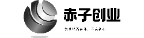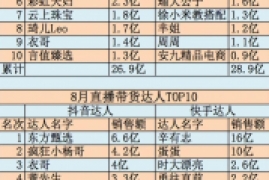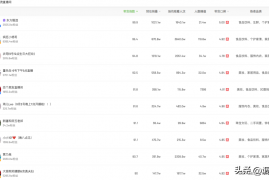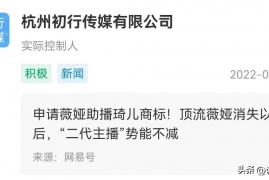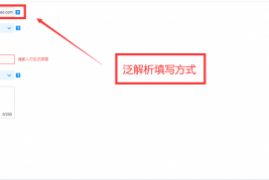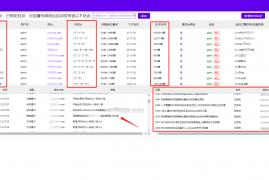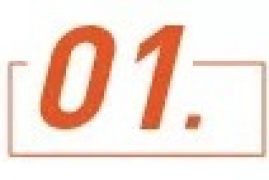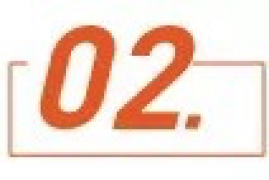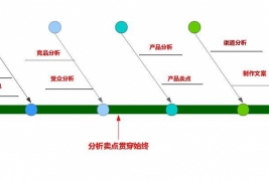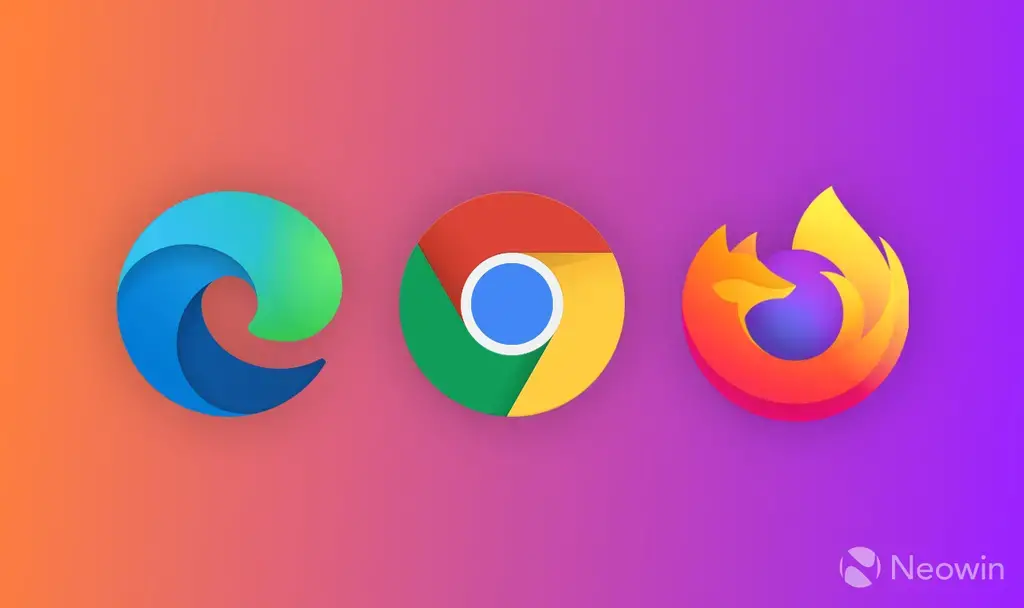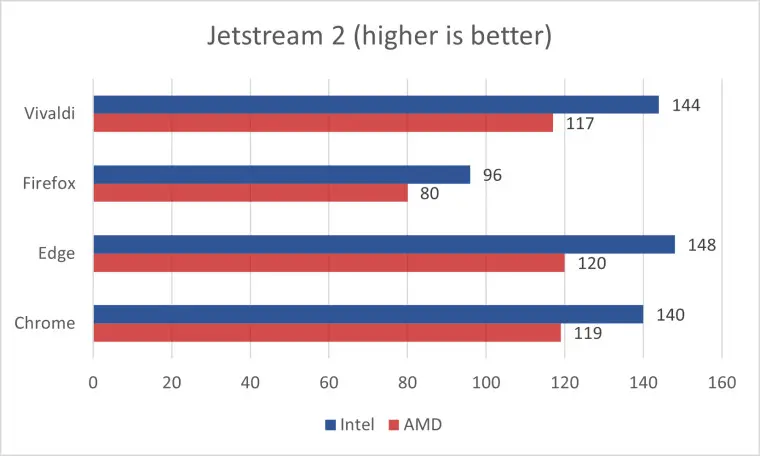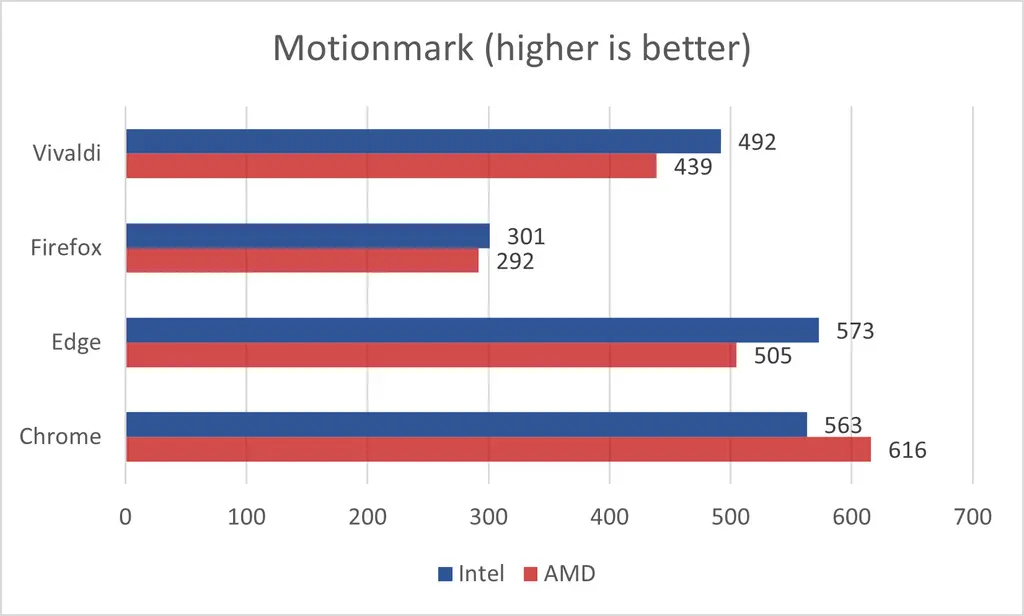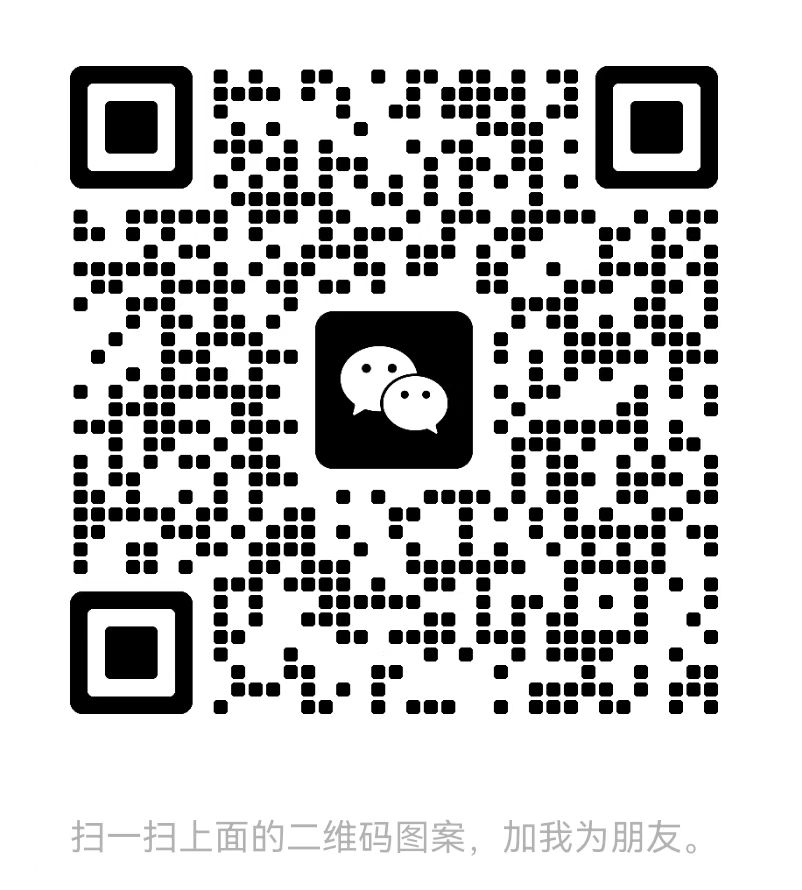如何修改照片像素,手把手教你快速批量调整图片像素
怎么快速修改图片的像素?什么是图片的像素,可能有很多小伙伴还不知道吧,其实图片的像素就是图片的尺寸大小,单位是px。平时我们在使用或者上传图片到某个网站或者平台的时候,都会对图片像素有限制和要求。所以我们在图片处理过程中,经常需要对图片的像素大小进行修改或调整,修改图片像素是一个最基本的图片处理技能,很多人一直还不会操作,其实这并不难。
有的小伙伴因为工作的特殊性,经常需要对大量的图片修改像素,所以需要一个快速修改图片像素的方法,所以今天小编在这里为大家分享一个自己经常使用的方法吧。可以一次性批量的修改大量图片的像素,如果你也想学会这个技能,那就快一起往下看看吧。
使用的软件工具:优速图片格式转换器
工具下载地址:
https://download.yososoft.com/jimp/2.0.1/jimp_2.0.1.exe
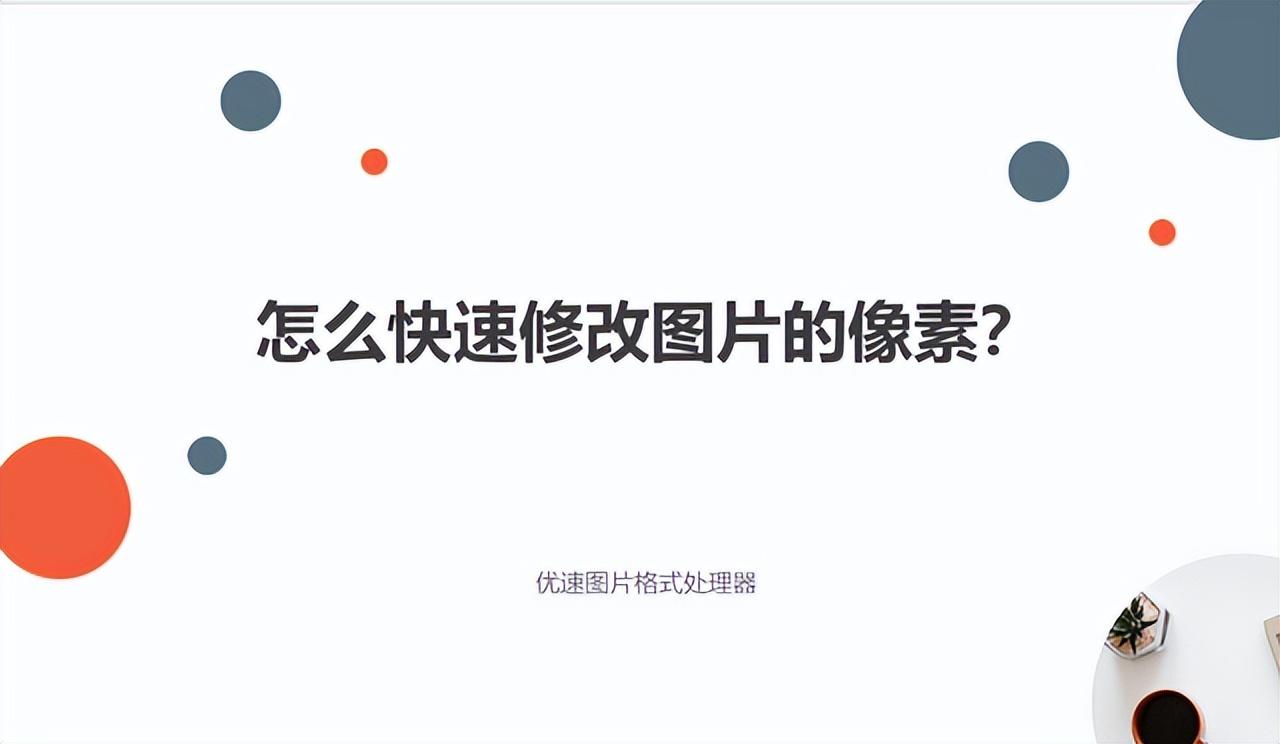
快速修改图片像素步骤:
第1步,在电脑上下载好“优速图片格式转换器”之后安装,安装好软件后打开使用,因为我们要修改图片的像素,所以我们选择【更改尺寸】功能选项。
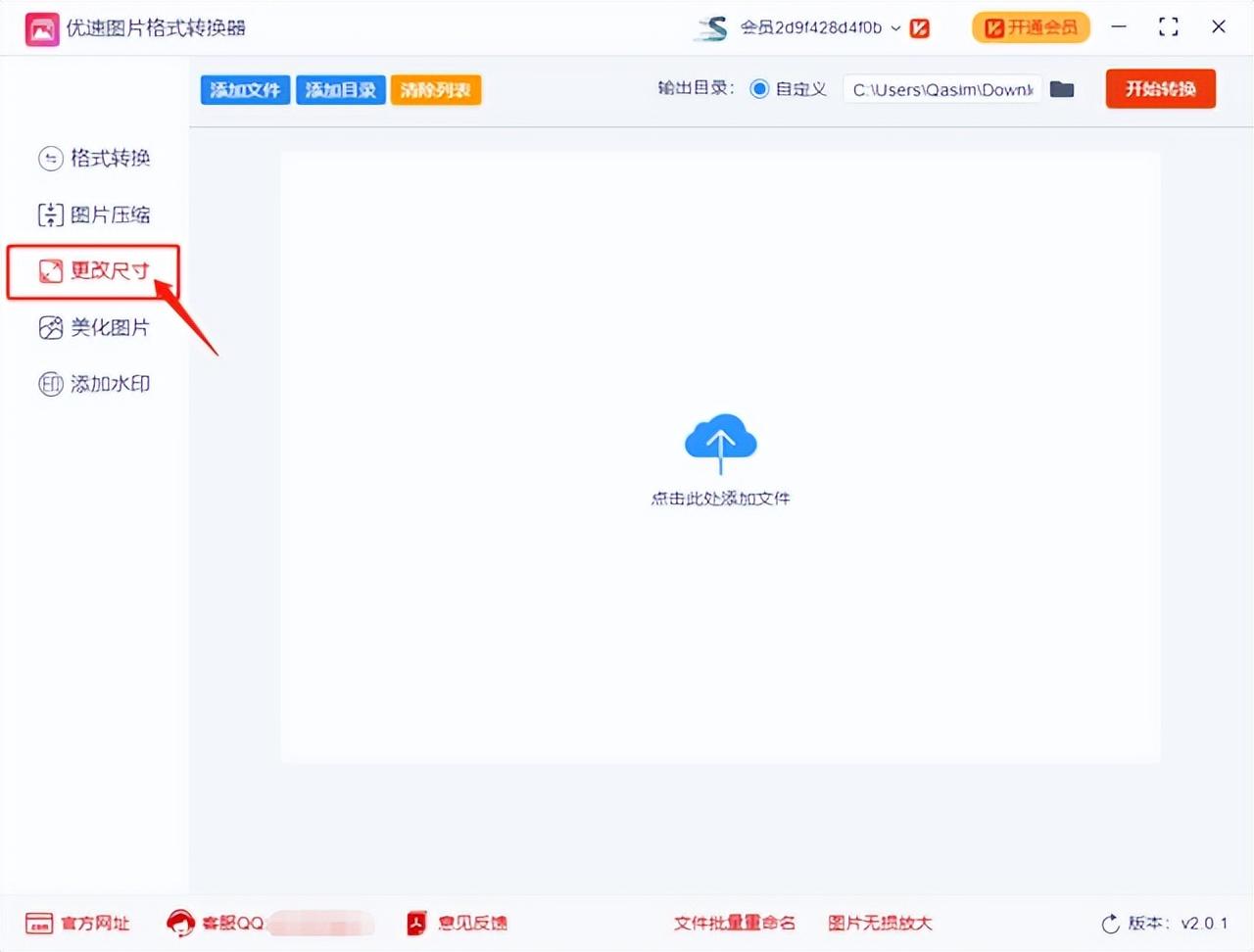
第2步,点击软件左上角【添加文件】蓝色按钮,将需要修改像素的图片导入到软件中,可以导入多张图片,进行批量的修改。
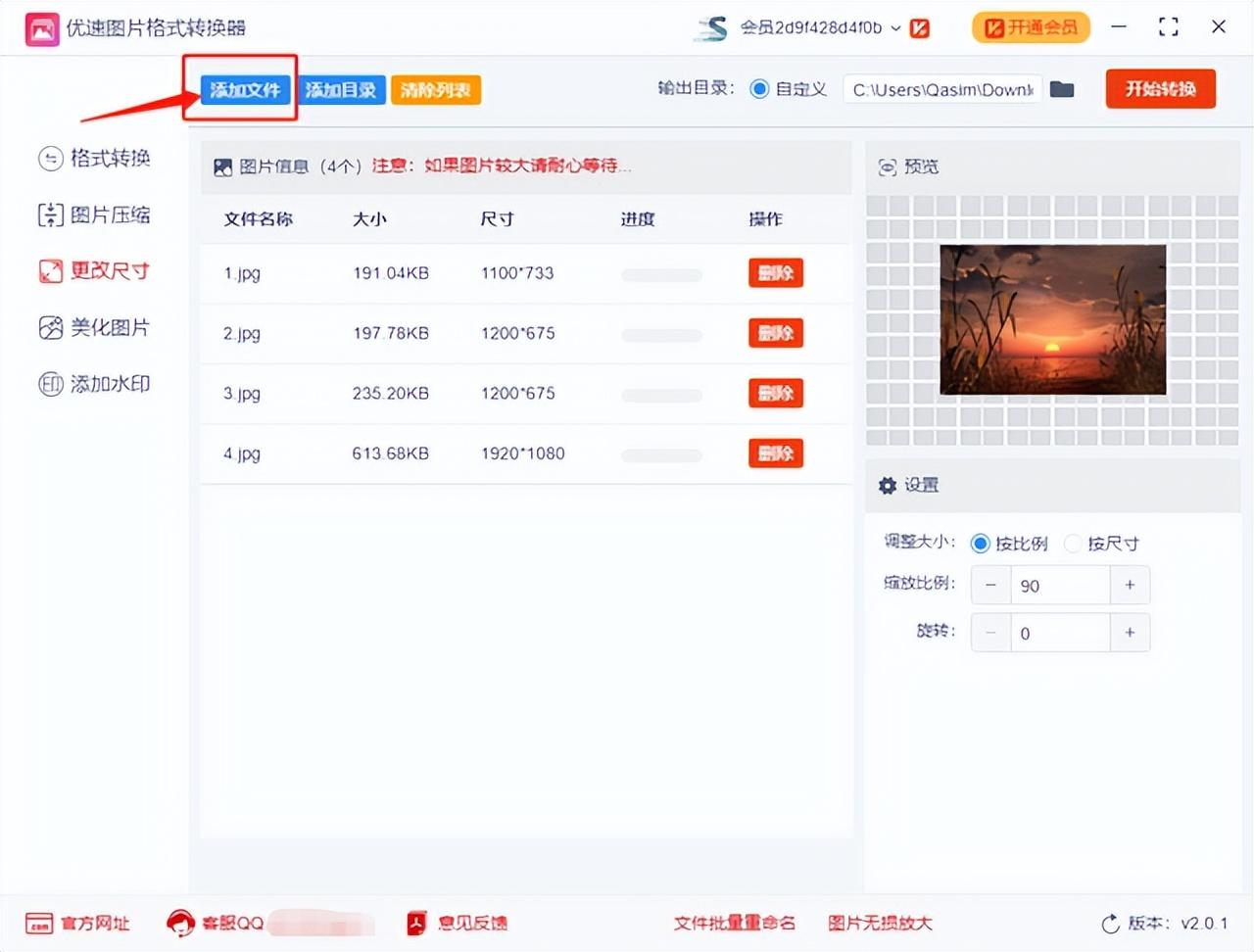
第3步,如下图所示在软件右边进行设置,支持两种方法修改:按比例,会将图片按照设置的比例等比例缩放;按尺寸,会将所有图片修改成设置好的像素(宽度和高度)。今天案例中我们使用“按比例”的方法,我们将宽度和高度分别设置成500px和350px。
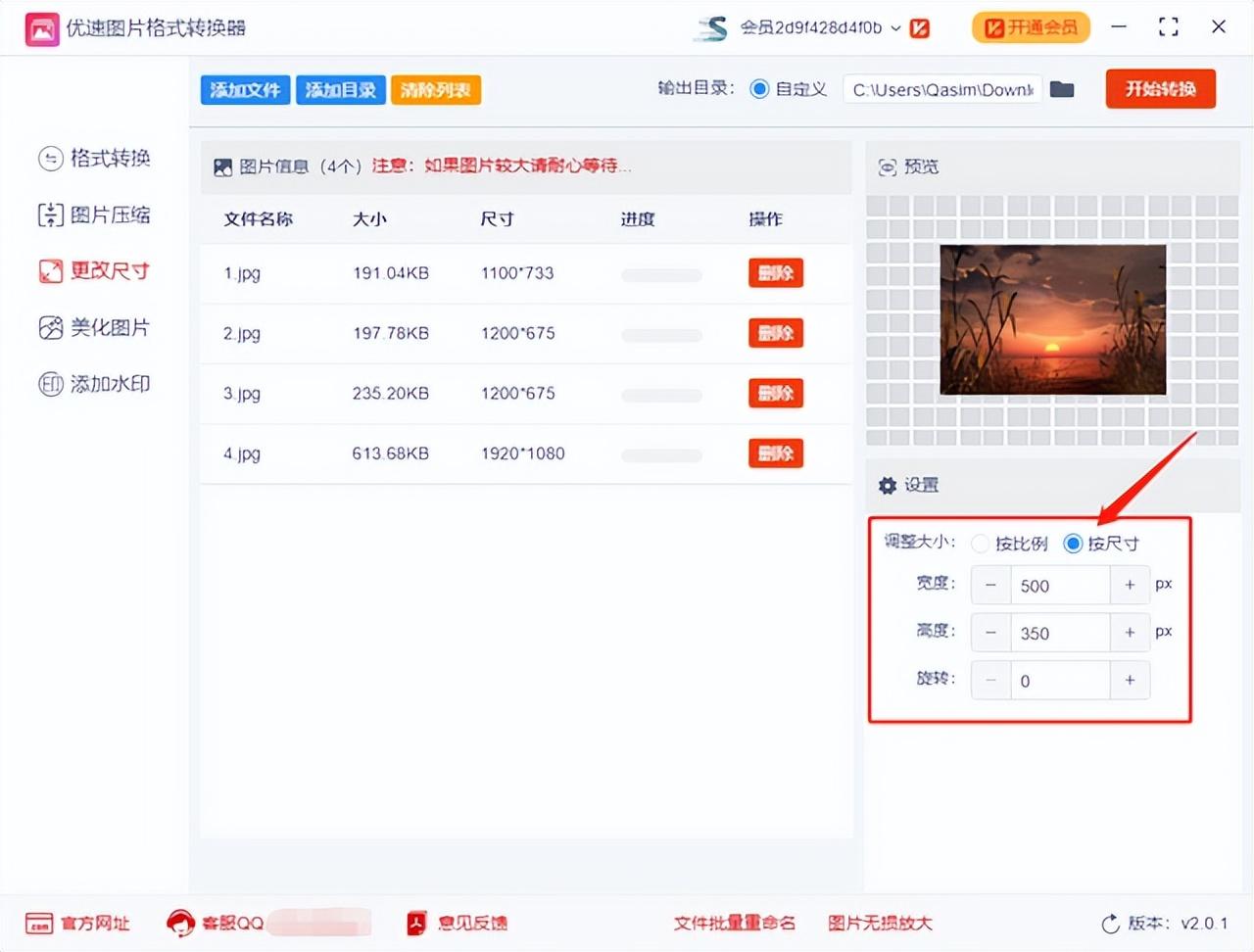
第4步,设置好后,点击软件右上角【开始转换】红色按钮启动软件,耐心等待一会,当所有图片的像素修改完成后,软件会自动弹出输出文件夹,修改像素后的图片就保存在这里面。
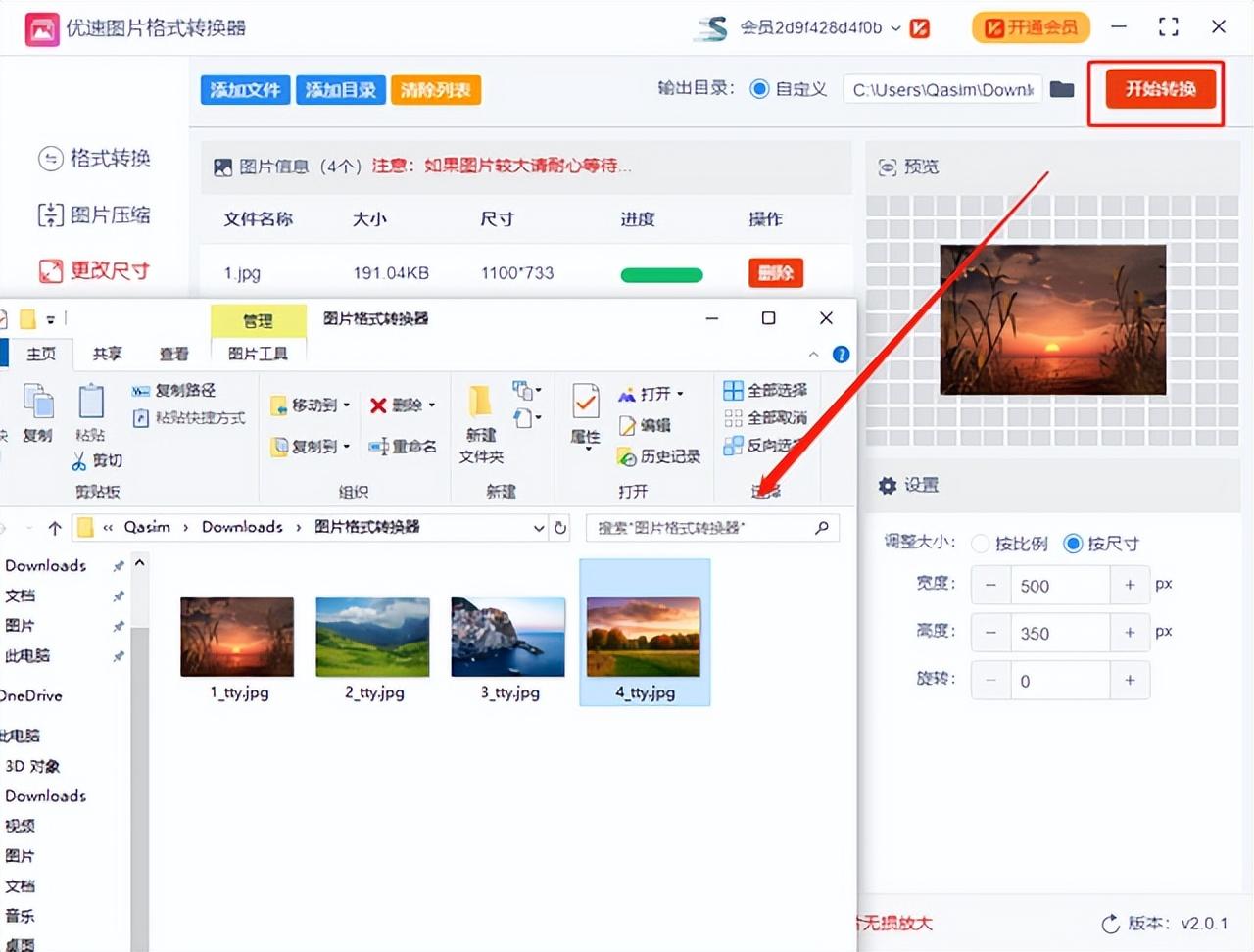
第5步,从案例的结果可以看到,我们成功的将所有图片的像素修改成了第3步设置额500*350px。
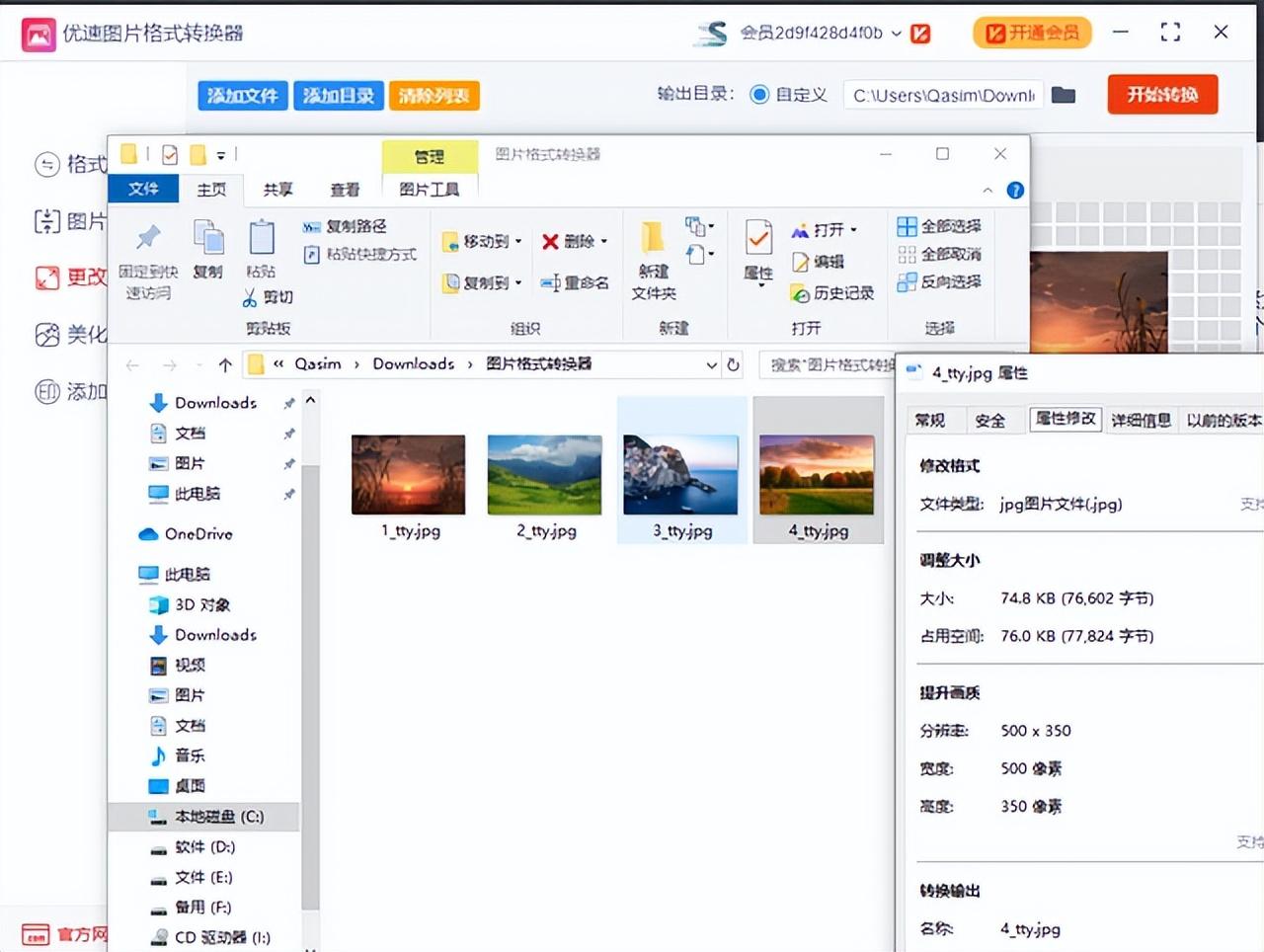
如果你在工作中需要批量修改大量的图片像素,那么就更有必要学会小编的这个方法,可以帮助你实现批量处理,节省了很多的时间。以上就是今天小编关于“怎么快速修改图片的像素?”的方法和步骤详细介绍,相信聪明的小伙伴已经学会了,如果大家觉得这个方法帮助到了你,记得点赞加关注哦,我每天都会分享一些好用的电脑操作技巧。
版权声明:本文内容由互联网用户自发贡献,该文观点仅代表作者本人。本站仅提供信息存储空间服务,不拥有所有权,不承担相关法律责任。如发现本站有涉嫌抄袭侵权/违法违规的内容, 请发送邮件至 1404303206@qq.com 举报,一经查实,本站将立刻删除。转转请注明出处:https://www.czcyw.com/spread/9386.html
相关文章
-
直播带货平台最新排名,8月最新直播带货排行榜前十
很久没写达人排行榜的话题了,但其实达人在过去一年中的变化反而是最剧烈的,薇娅李佳琦退出之后,淘宝直播低调调整,没有了话题度,不再是每个月几十个热搜往外冒,而抖音与快手的达人,在过去一年中,也有了不少变化。最近,调皮电商根据飞瓜数据,整理了7月和8月抖音快手直播带货达人TOP10,大家可以先看看这个排行榜:点击输入图片描...
-
酒店怎么发朋友圈营销,吸引客人的酒店软文营销方案
酒店软文怎么写吸引客人?网络的推广和营销可以说做得很好,速度极快。软文也是在这样的背景下,经过酝酿而诞生的。相对于硬文,软文更容易被接受,甚至更值得信赖。这是因为,在不知道的情况下,他可以让客户对企业的产品产生好感。各行各业都选择软文做宣传,但这里比较明显的一个行业是酒店业。那么酒店软文应该怎么写呢...
-
抖音用户数量有多少2022,我国短视频用户规模已达9.62亿
8月31日,中国互联网络信息中心(CNNIC)在京发布的第50次《中国互联网络发展状况统计报告》显示:截至2022年6月,我国网民规模为10.51亿,互联网普及率达74.4%;互联网基础建设全面覆盖,实现“县县通5G、村村通宽带”。在网民数量节节攀升的情况下,有一组让人不得不在意的数字:《报告》显示...
-
做一套二级域名网站怎么做,免费的二级域名打造0成本站群技巧分享
二级域名怎么做?一级域名和二级域名有什么区别?从SEO优化层面来判定二级域名是没有一级域名的网站排名更高,这是搜索引擎给域名的一个评级吧。从逻辑观念理解一级域名相当于一个家族,而二级域名相当于家族里面的成员。二级域名是依附在一级域名的存在而存在的,也就是说顶级域名消失了,二级域名也会不复存在,反之二级域名网站不做了,主...
-
有什么推广公众号的平台,微信公众号最全推广渠道大全
公众号可以说是很多商家或个人推广的主要渠道之一,我们都知道公众号本身是没有自然流量的,只有粉丝关注了才会有阅读量,所以有很多人在运营公众号时候都不知道怎么去吸粉引流。接下来就给大家分享下公众号应该去哪里引流!第一、 内部SEO优化和搜索引擎优化是一样的,就是搜索的排名优化,公众号的SEO我们也需要认真去做好的,一般是账...
-
产品怎么上精选联盟,抖音精选联盟入驻条件及注意事项
研究过抖音小店玩法的朋友,应该都知道,抖音小店有个板块是,精选联盟;它是抖音官方推出的,咱们商家和达人进行合作的板块,目的也是为了促进咱们商家和达人主播进行合作;只要咱们符合一定的要求,就能入驻精选联盟;咱们开通精选联盟后,就可以把自己小店中的产品信息,上传到精选联盟中,设置好佣金,等待达人的挑选;有达人想带咱们的产品...
-
facebook什么时候上线的,哈佛宿舍的小网站Facebook成长史分享
2012年,美国东部时间5月18日,全球资本市场的目光都聚焦在纳斯达克。在这一天,全球社交网络媒体的领军者,Facebook创始人兼CEO马克·扎克伯格(Mark Zuckerberg)敲响了首日上市交易的钟声,交易代码为FB。在这一天之前,Facebook宣布其IPO最终发行价为每股38美元。按照当时发售4.2亿股的...
-
产品卖点怎么写,4个快速抓住产品卖点文案方法
所谓卖点,即差异化,从立项开始做推演,直到消费者扔到垃圾箱后被分解的整个过程,每一个点都可以找出差异,每个差异都可以作为你的卖点!其实产品卖点这件事,我们都能大体抓的住,关键是如何所列举的卖点能产生实实在在的转化!可有个现象:今天老板给个任务,在某某渠道上要释放一个产品文案。准备开工,搜集行业文案资料头脑风暴参考文案案...
-
浏览器哪个好用速度快,4大热门Windows浏览器比较分析
如果单纯从用户规模来看,Chrome 无疑是最受欢迎的浏览器,其次是 Microsoft Edge 和 Mozilla Firefox。但每个人的使用需求都不尽相同,有些人偏好流畅的上网体验,有些人偏好优秀的个性定制,有些人偏好丰富的功能集成,那么在 Windows 平台上哪款浏览器最适合你呢?国外科技媒体 NeoWi...